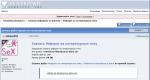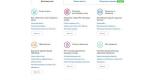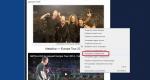Postavite pitanje o fotografiji. Pretražujte i pronađite pomoću Google slika
S vremena na vrijeme, korisnici moraju pretraživati po fotografiji. Takve situacije se najčešće događaju kada je potrebno otkriti izvorni izvor određene fotografije.
Na primjer, ako osoba ima kadar iz filma, ali ne zna naslov, onda iz ovog kadra možete saznati o kakvom se filmu radi. U ovom slučaju, jednostavno je nemoguće unijeti upit riječima, jer nije jasno šta treba unijeti.
Osim toga, ponekad želite da znate ko je napravio fotografiju. Za takve slučajeve postoje usluge koje su vrlo jednostavne za korištenje. Pogledajmo najpopularnije i kako ih koristiti. Prije nego što to učinite, bilo bi korisno razumjeti kako općenito funkcionira pretraživanje slika.
Algoritam za pretragu slika
Sve se u ovom slučaju zasniva na činjenici da kada se bilo koja slika postavi na internet, dolazi do procesa dodavanja određenih atributa ovoj fotografiji. Svaki menadžer sadržaja ili stručnjak za SEO optimizaciju će razumjeti šta su atributi Alt, Title i Description.
Dakle, svaka slika koja se nalazi na World Wide Webu ima sve ovo. Ako ove atribute ne odredi osoba koja je postavila sliku, oni se automatski generišu. Zapravo, oni se koriste za traženje slika na internetu.
Sve se uzima u obzir - naslov, opis i općenito sve informacije koje su dostupne za datu sliku. Vratimo se sada na opis usluga pretraživanja.
Usluga br. 1. Google slike
Da, najveći svjetski pretraživač, naravno, uključuje i uslugu za pretraživanje informacija sa fotografija. Sama šema pretraživanja je potpuno ista kao u običnoj tražilici koja pretražuje koristeći standardne testne upite.
Kao što pokazuje praksa, Google u tom pogledu radi mnogo bolje od drugih pretraživača. Zapravo, to je razlog njegove ogromne popularnosti.
Google-ov servis za pretraživanje fotografija također radi veoma dobro - pronalaze se svi mogući linkovi do unesenih slika i informacija o njima.
Da biste pronašli neke informacije o fotografiji u Google slikama, trebate učiniti sljedeće:
Idite na www.google.com/imghp. Ovo je adresa Googleovog pretraživača slika.
Unesite željenu sliku u njega.
To možete učiniti na jedan od četiri načina:
Kopirajte sa drugog izvora na Internetu ili iz pregledača slika. To se radi desnim klikom na željenu sliku, ako se to dogodi u pretraživaču, i odabirom “Kopiraj...” ili odabirom slike, na primjer, u programu Paint i pritiskom na kombinaciju tipki Ctrl + C. Zatim sve što trebate učiniti je da pritisnete Ctrl+V na stranici tražilice.

br. 1. Dugme Kopiraj sliku u pretraživaču
Odaberite datoteku na svom računaru. Da biste to učinili, kliknite na dugme „Traži po slici“, idite na karticu „Prenesi datoteku“, kliknite na dugme „Odaberi datoteku“, u prozoru koji se otvori izaberite gde se nalazi željena slika i pokrenite pretragu.

br. 2. Pretražujte po otpremljenoj fotografiji u Google slikama
Dajte link do fotografije. Da biste to učinili, kliknite desnim tasterom miša na fotografiju koja vam se sviđa u vašem pretraživaču i odaberite “Kopiraj adresu...”. Nakon toga, trebate otići na Google Images, kliknuti na dugme „Traži po slici“, kliknuti na karticu „Specify link“, uneti prethodno kopiranu vezu u odgovarajuće polje i kliknuti na dugme „Traži po slici“.

br. 3. Pretražujte po linku slike u Google slikama
Samo prevucite datoteku slike iz mape na vašem računalu u bilo koje područje web stranice Google Images. Ova metoda je opisana na samom servisu i glavna je za rad s njim. Osim toga, najjednostavniji je od svih na ovoj listi.
3. Pritisnite tipku Enter na tastaturi ako pretraživanje još nije počelo automatski.
Kao rezultat, korisnik će vidjeti veličinu slike, informaciju o tome da li postoje iste slike na Internetu, samo druge veličine, te linkove na stranice na kojima su iste ili slične fotografije dostupne. Korisnik će također vidjeti upit koji se najvjerovatnije može koristiti za pronalaženje ove slike. Osim toga, u odjeljku “Slične slike” bit će prikazane slike koje su slične po značenju. Primjer rezultata pretraživanja može se vidjeti na slici 4.

br. 4. Primjer rezultata pretraživanja u Google slikama
Adresa Yandex.Images je yandex.ua/images/. Metode za unos slike za pretragu pomoću slike pomoću ove usluge su potpuno iste kao i Google, naime:
prevlačenje slike iz foldera;
odabir datoteke klikom na dugme “Odaberi datoteku”;
unos adrese slike na Internetu.
Čim korisnik dođe na stranicu, ispred sebe će vidjeti meni označen brojem 1 na slici br. 5. Da biste pristupili tri gore opisane metode, na glavnoj stranici sajta potrebno je da kliknete na dugme „Traži po slici“ (na slici br. 5 označeno je zelenim okvirom).
Nakon toga pojaviće se meni označen brojem 2. Da biste koristili prvi metod, potrebno je samo da prevučete željeni fajl u polje označeno crvenim okvirom na istoj slici. Tu je i natpis "Odaberi datoteku", klikom na koji će se pojaviti standardni dijalog za odabir u kojem ćete morati odrediti lokaciju željene slike.
Da biste unijeli adresu, potrebno je da je kopirate na drugu stranicu (ovo se radi, kao i do sada, desnim klikom na sliku i odabirom “Sačuvaj adresu...”) i unesite je u polje prikazano u plavom okviru.

br. 5. Metode za učitavanje slike u Yandex.Images
Yandex.Images ima mnogo prednosti u odnosu na sličnu Googleovu uslugu. Dakle, možete tražiti sliku iz svoje kolekcije pod nazivom “Moje slike”.
Tamo možete postaviti bilo šta. Da biste to učinili, kliknite na dugme označeno na slici 6 zelenim okvirom. Ovdje također možete odabrati zaštitu pretraživanja. Činjenica je da pored potrebnih materijala, pretraživač često može vratiti i materijale erotske ili nasilne prirode.
Bolje je da se sve ovo ne vidi za djecu i općenito mentalno zdrave ljude. Za takve slučajeve postoji funkcija „Pretraga porodice“ koja se može odabrati klikom na dugme za zaštitu (označeno plavom bojom). Tu također možete potpuno ukloniti zaštitu ili odabrati nešto između – „Moderate search“.

br. 6. Stranica Yandex.Images
Ovde skrinsejver uvek sadrži fotografiju dana, koja takođe može biti interesantna prosečnom korisniku. Osim toga, ispod se nalaze gumbi, klikom na koje možete pronaći druge slike sa sličnom temom i preuzeti pozadinu za desktop s ovom fotografijom.
Primjer rezultata pretraživanja slika u ovom servisu prikazan je na slici 7.

br. 7. Rezultat pretrage putem Yandex.Images
Usluga br. 3. TinYe
Ova usluga je najpopularnija za pretraživanje fotografija među programerima i sistemskim administratorima. Razlog tome je što je najbolje pronaći slične slike i informacije o unesenoj slici.
Uostalom, Google i Yandex su specijalizirani za pretraživanje po tekstualnim frazama, a njihov algoritam za pretraživanje po fotografiji je nešto manje razvijen. Ali TinYe je u početku bio pozicioniran kao pretraživač za fotografije.
Web stranica ove usluge izgleda ovako: tineye.com. Njegov interfejs je pomalo neobičan, ali metode za učitavanje originalne slike za pretragu ostaju potpuno iste.
Dakle, da biste odabrali datoteku za pretragu, potrebno je da kliknete na dugme označeno na slici 8 sa crvenim okvirom. Nakon ovoga, ostaje samo da ponovo naznačite gdje se slika nalazi.
U polje prikazano na istoj slici sa zelenim okvirom možete uneti adresu slike, kopirajući je unapred ili prevući sliku direktno u nju. Nakon toga, samo morate kliknuti na dugme za pretragu u obliku povećala ako se ne pokrene automatski.

br. 8. Stranica usluge pretraživanja fotografija TinYe
U rezultatima pretrage korisnik će moći da vidi broj sajtova koji se tačno podudaraju sa ovom slikom. U nastavku ćete vidjeti koliko je slika provjereno i koliko je ovaj proces trajao.
Nakon toga će biti prikazane same stranice sa željenom slikom, kao i linkovi ka njima. Primjer rezultata pretraživanja može se vidjeti na slici 9.

br. 9. Rezultati pretraživanja na tineye.com
U nastavku možete jasno vidjeti kako se vrši pretraga fotografija pomoću Google usluge.
Ponekad se pojavi potreba. Na primjer, imate fotografiju i trebate je pronaći u visokoj rezoluciji da biste je odštampali ili postavili kao pozadinu na radnoj površini. Bez korištenja posebnih usluga, traženje sličnih slika na Internetu nije nimalo lak zadatak. U ovom članku ćemo pogledati nekoliko metoda koje će vam omogućiti brzo pretraživanje sličnih fotografija na webu.
Malo ljudi zna, ali Google pretraživač vam omogućava da pretražujete slične slike na internetu. Da biste to učinili, idite na google.ru i idite na odjeljak "Slike". Ovoj stranici možete pristupiti i putem ovog linka.

Nakon što posjetite stranicu Google Images, možete početi tražiti slične slike. Da biste odabrali sliku za pretragu, potrebno je da kliknete na ikonu u obliku kamere.

U prozoru koji se otvori možete odrediti direktnu vezu do željene slike ili prenijeti sliku sa svog računara.

Takođe možete jednostavno prevući željenu sliku u pretraživač sa svoje radne površine ili bilo koje fascikle. Kada počnete da prevlačite izabranu datoteku, pretraživač će prikazati poruku „Prevucite sliku ovde“. Datoteka sa željenom slikom mora se prevući direktno na ovaj tekst.
Nakon ovih manipulacija, rezultati pretrage će se učitati.

Da biste vidjeli pronađene slične slike, potrebno je da kliknete na odgovarajući link u rezultatima pretrage.

U pravilu se nalazi mnogo sličnih slika. Da biste pronašli odgovarajuću sliku, koristite funkcije sortiranja koje se nalaze na lijevoj strani stranice. Slike možete sortirati po datumu objavljivanja, veličini, boji ili vrsti.
Korištenje usluge tineye.com
Ako pretraživanje sličnih slika u Google tražilici nije dalo rezultate, možete koristiti druga rješenja. Na primjer, online usluga tineye.com.

Kao iu prethodnom slučaju, da biste pronašli slične slike, morate preuzeti originalnu sliku. Da biste to učinili, morate dati direktnu vezu do slike ili prenijeti datoteku sa svog računara. Funkcija jednostavnog prevlačenja i ispuštanja takođe radi.

Nakon što se slika za pretragu učita, usluga prikazuje rezultate pretrage za slične slike. Postoje tri načina za sortiranje rezultata: najbolje podudaranje, najviše promjena, najveća slika.
Svaka osoba je neponovljiva i posebna, ali ipak, u 95% slučajeva dvojnici se nalaze u svima.
Faktor leži u identičnom skupu gena, a to se dešava čak i ako ljudi nisu u srodstvu i žive u različitim zemljama svijeta.
Duppelgänger je osoba koja je po izgledu vrlo slična drugoj osobi, ali nije s njom u srodstvu.
Postoji veliki broj opcija za traženje dvojnika, ali, nažalost, kvalitetni rezultati nisu posvuda.
Stoga je bolje koristiti provjerene usluge s dobrim recenzijama.
Lažne stranice koje obećavaju da će pronaći dvojnika zahtijevaju od vas da pošaljete SMS (obično vas stranica čak ni ne obavijesti da će naplatiti naknadu, već jednostavno pod krinkom provjere) - i kao rezultat, umjesto pronađenog duplog , vidite poruku da je pretraga završena, duplo nije pronađeno, a sa vašeg telefona novac je terećen sa računa.
Tabela: kratak opis usluga
Pročitajte također:
| Servis | pros | Minusi |
|---|---|---|
| Selebslike.me | nije potrebna registracija | traži blizance samo među zvijezdama |
Pictriev | nije potrebna registracija | traži dvojnike samo među zvijezdama Pokazuje sličnost kao postotak |
iLookLikeYou | potraga je u toku i među zvezdama i među običnim ljudima | registracija je obavezna |
prostrana baza | ||
TwinStrangers | možete odrediti specifičnosti osobe radi preciznije pretrage | potrebna registracija uz plaćanje za pretragu |
postoji posebna aplikacija i zajednice za traženje dvojnika | traži samo među registrovanim korisnicima |
|
Pretraživači | ogromna baza | duplo se bira ručno |
Šta treba da pretražite
Pročitajte također: Kako smanjiti veličinu fotografije bez gubitka kvaliteta: 4 programa na mreži i za PC
- Računar sa internet konekcijom
- Fotografija osobe za koju želite da nađete dvojnike. Poželjno je da ovo bude standardna fotografija bez ikakve obrade u grafičkim uređivačima. Važno je da osoba na fotografiji gleda pravo ispred sebe i da joj glava nije okrenuta u stranu. Ovi faktori utiču na pouzdanost pretrage.
- Također vam je potrebna boja pozadine slike da bude nešto neutralno (bijela, siva, itd.). Fotografija u punoj dužini nije potrebna, dovoljno je jedno lice.
Na određenim internetskim resursima, o kojima će biti riječi u ovom članku, vrši se pretraga ljudi koji su slični jedni drugima pomoću učitane fotografije.
Možete vidjeti da li ste po izgledu slični nekom javnom ili običnom čovjeku.
Internet usluge koje će vam pomoći da pronađete svog dvojnika koristeći fotografiju.
Metod br. 1: Poznati poput mene
Pročitajte također:
Pronalaženje blizanaca među zvijezdama prilično je zanimljiv i popularan proces.
Ljudi vole biti slični poznatim ljudima.
Prije pojave interneta, ovo je bilo vrlo problematično, ali nakon pojave stranica poput celebslike.me, postalo je prilično lako za napraviti.
Ova usluga pretražuje na koje poznate ličnosti ste slični.
Za probnu pretragu možete koristiti fotografiju koja vam se sviđa od onih koje su javno dostupne na portalu: skrolujte feed udesno i ulijevo, usporite na željenoj fotografiji i ispod nje kliknite na “Koristi ovu fotografiju”.

Da otpremite svoju fotografiju, kliknite na „Koristi svoju fotografiju“ ispod i navedite fotografiju sa svog računara.
Ovdje se nije potrebno registrovati.
Program prikazuje listu vama sličnih poznatih ličnosti sa fotografijom, na dnu svake je ispisan koeficijent sličnosti, ime i prezime, link u pretraživaču Bing, gde ćete imati priliku da se upoznate sa informacijama o zvezdana ličnost.
Na primer, fotografisali smo Putina i program ga je tačno identifikovao.

Ostale pronađene poznate ličnosti, s nižim koeficijentom sličnosti, također su slične po izgledu originalu.
- Usluga je besplatna
- Vlastiti motor za pretraživanje fotografija na internetu
- Dvostruki nisu uvijek isti
Metoda br. 2: Pictriev
Pročitajte također: Smanjenje veličine slike u JPG formatu: TOP 5 jednostavnih načina

Stranica koristi prepoznavanje lica kako bi otkrila kojoj slavnoj ličnosti najviše volite.
Možete otpremiti fotografiju sa svog računara ili dati link do nje.
Započnite pretragu.
Za originalnu sliku, biće ljudi sličnih vama.
Stranica također određuje spol osobe i koliko godina ima.
U poređenju sa prethodnim Selebslike.me, Pictriev je obavio lošiji zadatak - nije identifikovao ko je na fotografiji, a fotografije koje je ponudio baš i ne liče na dvojnike.

Evo još jednog izvora za pronalaženje sličnih ljudi sa fotografija - http://www.ilooklikeyou.com.
Ovdje se istovremeno vrši pretraga među poznatim ličnostima i običnim ljudima koji su dodali svoje fotografije na stranicu.
Da započnete pretragu, kliknite na izgled "Pronađi svoje podudaranje" koji se otvara.
Predlažemo da postavite fotografiju sa svog računara ili sa svoje stranice u .
Resurs će iz svoje opsežne baze podataka izabrati pet korisnika koji vam izgledaju najsličniji i naznačiti postotak sličnosti.
Naša provjera je pokazala da je neko već koristio Putinovu fotografiju. Među “nezvezdama” bila je i jedna osoba.
Procijenite sličnost sami.

Pronađen je "dvojnik".
- Usluga je potpuno besplatna
- Pretražuje samo registrovane korisnike
Metod #4: FindFace

Službena stranica
Recimo da imate neku sliku (crtež, sliku, fotografiju) i želite da pronađete istu (duplikat) ili sličnu na internetu. To se može učiniti pomoću posebnih alata Google i Yandex pretraživača, usluge TinEye, kao i nevjerojatnog PhotoTracker Lite proširenja preglednika, koji kombinira sve ove metode. Pogledajmo svaki od njih.
Pretražujte po fotografiji u Google-u
- Navedite link do slike na Internetu
- Učitavanje fajla sa računara

Kao rezultat, dobijamo kompletnu listu sličnih slika sa slike koja je odabrana kao uzorak:

Postoji još jedan dobar način koji radi u Chrome pretraživaču. Dok ste na stranici sa slikom koja vas zanima, pomaknite kursor miša na nju, kliknite desnim tasterom miša i u opisu alata koji se otvori odaberite “Pronađi sliku (Google)”:

Odmah ćete biti preusmjereni na stranicu s rezultatima pretrage!
Pretražujte po slikama u Yandexu
Sa Yandexom sve nije ništa manje jednostavno nego s Googleom :) Pratite link https://yandex.by/images/ i kliknite na ikonu kamere u gornjem desnom uglu:
Unesite adresu slike na Internetu ili je prenesite sa svog računara (možete je jednostavno prevući u posebno područje na vrhu prozora pretraživača):
Rezultat pretrage izgleda ovako:

Odmah imate pristup sljedećim informacijama:
- Koje su online dimenzije slike koju ste postavili kao uzorak za pretraživanje?
- Lista lokacija na kojima se pojavljuje
- Slične slike (modificirane na osnovu originalne ili na osnovu kojih je algoritam odlučio za njihovu semantičku sličnost)
Mnogi su vjerovatno već čuli za online uslugu TinEye, koju korisnici ruskog govornog područja često zovu Tinai. Razvili su ga stručnjaci iz oblasti mašinskog učenja i prepoznavanja objekata. Kao posljedica svega ovoga, Tinay je odličan ne samo za pronalaženje sličnih slika i fotografija, već i njihovih komponenti.
TinEyeova indeksirana baza podataka slika sadrži više od 10 milijardi stavki i najveća je na cijelom Internetu. "Ovdje se može pronaći sve" - ova fraza savršeno karakterizira uslugu.

![]()
Postoji još jedan način pretraživanja jednim klikom. Podrazumevano, stavka „Prikaži ikonu za brzo pretraživanje“ je aktivirana u postavkama aplikacije. Kada pokažete na fotografiju ili sliku, iskače okrugla zelena ikona, klikom na koju pokrećete pretragu sličnih slika - rezultati pretrage za Google, Yandex, Tinay i Bing automatski će se otvoriti u novim karticama.

Produžetak je kreirao naš sunarodnjak, čiji su hobiji usko povezani sa fotografijom. Prvobitno je kreirao ovaj alat za brzo pronalaženje svojih fotografija na stranicama drugih ljudi.
Kada bi vam moglo zatrebati
- Vi ste fotograf, postavljate svoje fotografije na internet i želite da vidite na kojim sajtovima se koriste i gde mogu biti povređena vaša autorska prava.
- Vi ste bloger ili copywriter, pišete članke i želite da odaberete “nezalučnu” sliku za svoj materijal.
- Šta ako neko koristi vašu fotografiju sa vašeg VKontakte ili Facebook profila kao avatar na forumu ili lažni nalog na nekoj društvenoj mreži? Ali ovo je više nego moguće!
- Pronašli ste fotografiju glumca kojeg poznajete i koji želite da zapamtite njegovo ime.
U stvari, postoji ogroman broj slučajeva kada pretraživanje po fotografiji može biti korisno. Možete dati još jedan primjer...
Kako pronaći original date slike
Na primjer, imate neku vrstu fotografije, možda izrezanu ili fotošopiranu, i želite pronaći njenu originalnu ili bolju verziju. Kako uraditi? Izvršite pretragu u Yandex-u i Google-u, kao što je gore opisano, ili koristeći PhotoTracker Lite i dobijete listu svih pronađenih slika. Zatim slijedite sljedeće:
- Originalna slika je obično veća i boljeg kvaliteta od izmijenjene kopije koja je rezultat izrezivanja. Naravno, sliku možete postaviti na bilo koju veličinu u Photoshopu, ali kada je uvećate u odnosu na original, artefakti će uvijek biti uočeni. Lako se mogu uočiti čak i površnim vizuelnim pregledom.
- Originalne fotografije često imaju vodene žigove koji ukazuju na autora fotografije (prezime, adresa web stranice, naziv kompanije itd.). Naravno, svako može dodati vodeni žig na apsolutno bilo koju sliku, ali u ovom slučaju možete potražiti uzorak fotografije na web stranici ili po prezimenu autora, on vjerojatno negdje objavi svoj portfolio na internetu.
- I na kraju, vrlo jednostavan znak. Ako je vaša probna fotografija crno-bijela (sepija, itd.), a nađete istu, ali fotografiju u punoj boji, onda očito nemate original. mnogo teže nego pretvoriti sliku u boji u crno-bijelu :)
Danas nisu samo dizajneri zainteresirani za pitanje kako pronaći sliku sa fotografije. Često je ova funkcija potrebna i običnim korisnicima interneta. Na primjer, ako trebate provjeriti jedinstvenost fotografije, saznati autora fotografije ili pronaći sliku boljeg kvaliteta. Pogledajmo najpovoljnije usluge koje vam omogućavaju da pretražujete slične fotografije na mreži.
Brzo pretražujte među 10 milijardi slikaGoogle
Definitivno, Google Images ruši sve rekorde u popularnosti i koristi se mnogo češće od drugih sličnih sajtova.
Da započnete pretragu ovdje, otpremite željenu sliku.
Zgodno je da možete koristiti funkciju Drag-and-drop i dodati sliku jednostavnim prevlačenjem iz mape u polje za pretragu
Također je moguće zalijepiti URL fotografije ili je postaviti pomoću Explorera.
Inače, u našem nedavnom članku o tome opisali smo popularni program LightShot, pomoću kojeg možete snimiti screenshot slike i odmah pokrenuti Google pretragu za njom. Ovo još više štedi vaše vrijeme i omogućava vam da izbjegnete preuzimanje novih datoteka na računar ili telefon.
 To je ono što nam Google na kraju pokazuje
To je ono što nam Google na kraju pokazuje Dakle, Google je odredio veličinu fotografije i nudi prikaz iste slike u drugim rezolucijama.
 U alatnoj traci možete postaviti specifične zahtjeve za veličinu i datum objavljivanja na Internetu, kao i filtrirati slike prema dostupnosti licence za korištenje
U alatnoj traci možete postaviti specifične zahtjeve za veličinu i datum objavljivanja na Internetu, kao i filtrirati slike prema dostupnosti licence za korištenje
Vratimo se na rezultate pretrage. Google je analizirao oznake za sve pronađene slične datoteke i predložio: “Najvjerovatnije, slika prikazuje mem Petera Parkera.” Na osnovu toga je odabrao web stranice koje bi nas mogle zanimati. Ovo je posebno istinito ako trebate pratiti u kojem se izvoru određena slika prvi put pojavila.
Cijeli proces rada je jasnije predstavljen u ovom videu. Provjerite ako imate pitanja.
Na telefonu se sve radi po potpuno istom algoritmu:
- ako trebate pronaći sliku sa fotografije koja se nalazi u internoj memoriji uređaja, samo idite na web stranicu i kliknite na "Učitaj fotografiju";
- zatim kliknite na dugme “Odaberi datoteku” i odaberite željenu sliku. Tada će početi analiza i nakon nekoliko sekundi biće vam predstavljeni rezultati.
Kako pronaći sliku sa fotografije u Yandexu
Usluga Yandex.Images je manje poznata od Google Images, ali ima i prilično impresivnu arhivu indeksiranih slika - oko 5 milijardi datoteka. Rad resursa izgrađen je na sličnom principu. Pogledajmo ovo detaljnije.
Datoteku možete preuzeti na bilo koji prikladan način: pomoću funkcije Drag-and-drop, standardnog istraživača ili veze do izvora.
Pokušajmo potražiti sliku po njenom URL-u.
 Unesite vezu u odgovarajući prozor
Unesite vezu u odgovarajući prozor
Kliknite na “Pronađi”.
 Ovdje vidimo iste informacije kao u Googleu: sliku u drugim veličinama, slične slike, kao i stranice na kojima se ova ilustracija nalazi
Ovdje vidimo iste informacije kao u Googleu: sliku u drugim veličinama, slične slike, kao i stranice na kojima se ova ilustracija nalazi
Nije baš zgodno što ne postoji opcija za pregled fotografija. Da biste vidjeli sve slike, trebate otvoriti svaku od njih redom.
Pređimo na gledanje sličnih slika.
 Vrijedi reći da je analiza urađena prilično dobro, a odabrane slike zaista odgovaraju temi našeg izvornog koda
Vrijedi reći da je analiza urađena prilično dobro, a odabrane slike zaista odgovaraju temi našeg izvornog koda Mogu se učitati kao beskonačan feed ili u formatu projekcije slajdova.
Tineye.com - pionir u pretraživanju slika
Malo ljudi zna, ali upravo je Tinay bio prvi servis koji je uveo uslugu pretraživanja fotografija na internetu. Posebnost ovog servisa je u tome što ne pretražuje po naslovu ili oznakama ilustracije, već po njenom sadržaju. Tineye.com analizira nijanse, lokaciju objekata i paletu boja, a zatim proizvodi najsličnije opcije.
 Nažalost, sučelje na ruskom jeziku ovdje nije navedeno, pa smo koristili funkciju „Prevedi na ruski“. Iako je vrijedno reći da je na engleskom sve vrlo jasno i dostupno
Nažalost, sučelje na ruskom jeziku ovdje nije navedeno, pa smo koristili funkciju „Prevedi na ruski“. Iako je vrijedno reći da je na engleskom sve vrlo jasno i dostupno Preuzmite izvor. Proces počinje automatski i za trenutak nam se prikazuje rezultat.
 Možete filtrirati slike prema veličini, datumu izdavanja, najboljem podudaranju ili obrnuto - najveća promjena u originalu
Možete filtrirati slike prema veličini, datumu izdavanja, najboljem podudaranju ili obrnuto - najveća promjena u originalu Kao što vidite, ova usluga ima manje funkcija i mogućnosti od prethodne dvije, ali je rad s njom jednako udoban i lak.
Postoje li drugi načini pretraživanja po slici?
Ukratko, teško je reći koji od opisanih internet resursa radi bolje od ostalih, jer svaki ima svoje karakteristike i prednosti.
Želimo razgovarati o još dva programa pomoću kojih možete brzo pretraživati po fotografiji. Dizajnirane su kao mobilne aplikacije i zahtijevaju preuzimanje na vaš telefon.
Prva usluga je Google Googles. Prema opisu na Google Play-u, omogućava vam da brzo pronađete informacije o bilo kojem objektu u koji uperite kameru telefona.
 Google Google može čitati i prevoditi tekst na 8 različitih jezika
Google Google može čitati i prevoditi tekst na 8 različitih jezika Google Googles je najbolji u prepoznavanju slika, knjiga, znamenitosti, bar kodova i QR kodova.
Drugi servis je CamFind. Više je specijaliziran za robu - omogućava vam da fotografirate predmet koji vam se sviđa i odmah pronađete detaljne informacije o njemu. Na primjer, ako trebate usporediti cijene u trgovinama, pronaći prodajna mjesta ili kupiti sličan proizvod, aplikacija će vam biti vrlo korisna i uštedjet će vam vrijeme.
 CamFind se može preuzeti i za Android i za iOS
CamFind se može preuzeti i za Android i za iOS Ove dvije usluge su prilično jednostavne za korištenje i imaju zanimljivu funkcionalnost, ali, naravno, gube od svoje braće - Googlea, Yandexa i Tineye.com.